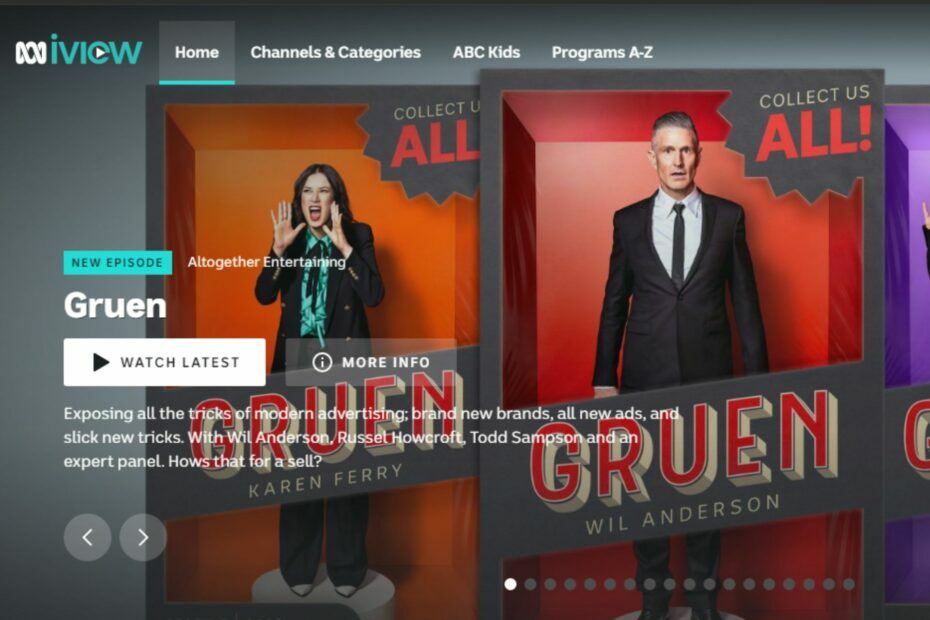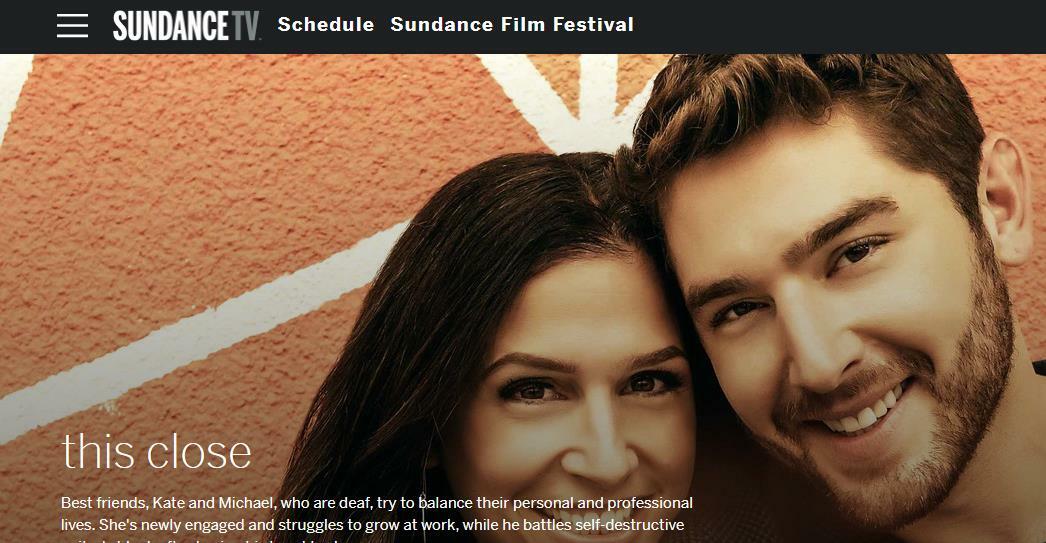- Če vidite napako Netflix UI3012, boste ustavili normalno uporabo storitve, vendar ne skrbite, ta vodnik bi jo moral hitro popraviti.
- Če želite začeti postopek odpravljanja težav, onemogočite razširitve brskalnika in ponastavite omrežno konfiguracijo.
- Za lažje razumljive informacije si oglejte naš obsežen seznam Središče Netflix.
- Obiščite našo učinkovito Oddelek za popravljanje pretočnega videoposnetka za podrobnejše informacije o tej temi.

Ta programska oprema bo zagotovila, da bodo vaši gonilniki delovali in vas tako varovala pred pogostimi računalniškimi napakami in okvarami strojne opreme. Preverite vse svoje voznike zdaj v treh preprostih korakih:
- Prenesite DriverFix (preverjena datoteka za prenos).
- Kliknite Zaženite optično branje najti vse problematične gonilnike.
- Kliknite Posodobi gonilnike da dobite nove različice in se izognete sistemskim okvaram.
- DriverFix je prenesel 0 bralci ta mesec.
Napaka UI3012 je še ena s precej dolgega seznama
Netflix kode napak. Ta napaka se lahko pojavi pri nekaterih uporabah pri pretakanju filmov Netflix v brskalnikih.V sporočilu o napaki piše: Prišlo je do nepričakovane napake. Ponovno naložite stran in poskusite znova. Če morate to težavo odpraviti, si oglejte njene resolucije spodaj.
Kako lahko odpravim napako Netflix UI3012?
1. Znova zaženite usmerjevalnik
- Najprej znova zaženite računalnik in internetni usmerjevalnik. Izklopite računalnik.
- Izklopite usmerjevalnik.
- Odklopite usmerjevalnik za približno pet minut.
- Potem vključiti in znova vklopite usmerjevalnik.

- Nato poskusite znova pretakati videoposnetke Netflix v brskalniku.
2. Ponastavi omrežje
- Poskusite ponastaviti omrežje na privzete nastavitve. Če želite to narediti, kliknite Vnesite tukaj za iskanje v opravilni vrstici sistema Windows 10.
- Vnesite ključno besedo ponastavitev omrežja v iskalno polje.
- Kliknite Ponastavitev omrežja da odprete okno, prikazano neposredno spodaj.

- Pritisnite tipko Ponastavi zdaj .
3. Onemogočite razširitve brskalnika
Google Chrome
- Napaka UI3012 je lahko posledica nekaterih razširitev brskalnika. Če želite izklopiti razširitve v Google Chrome, vnesite chrome: // razširitve / v vrstico URL brskalnika in pritisnite Enter.
- Nato kliknite modre preklopne gumbe na razširitvah, da jih izklopite.

- Ali kliknite Odstrani da izbrišete končnice.
Firefox
- Kliknite Firefox Odprite meni .
- Kliknite Dodatki > Razširitve , da odprete seznam dodatkov.

- Kliknite modre preklopne gumbe dodatkov, da jih onemogočite.
Rob
- Kliknite Edge’s Nastavitve in več.
- Kliknite Razširitve da odprete stransko vrstico, prikazano neposredno spodaj.

- Nato preklopite s seznama Razširitve robov izključeno.
Opera
- Če želite onemogočiti Brskalnik Opera razširitve, kliknite O v zgornjem levem kotu okna brskalnika.
- Kliknite Razširitve v meniju.
- Kliknite Onemogoči gumbi za navedene razširitve.

4. Povežite računalnik z usmerjevalnikom z Ethernet kablom

- Če imate Ethernetni kabel, poskusite z njim računalnik priključiti neposredno na usmerjevalnik. Najprej izklopite računalnik, če je vklopljen.
- Priklopite Ethernet kabel v računalnik in usmerjevalnik.
- Odklopite napajalni kabel usmerjevalnika za približno pol minute.
- Znova usmerite usmerjevalnik.
- Nato poskusite znova gledati vsebino Netflix.
5. Povečajte signal Wi-Fi

- Poskusite ojačati signal Wi-Fi na tri načine. Najprej usmerjevalnik približajte prenosniku ali namizju, če le lahko.
- Druge naprave Wi-Fi, kot so mobilni telefoni, tablični računalniki in televizorji, premaknite stran od usmerjevalnika. Prepričajte se, da so take naprave med uporabo Netflixa izključene.
- Tretjič, usmerjevalnik postavite v povišan položaj, kot je vrh knjižne police ali visoka miza, da boste imeli boljši sprejem.
To je nekaj verjetnejših popravkov za napako Netflix UI3012. Če pa ti popravki niso dovolj, odprite Center za pomoč Netflix v brskalniku.
Tam se lahko z agentom za podporo Netflix pogovorite o napaki UI3012 s klikom na Začnite klepet v živo .
Pogosto zastavljena vprašanja
V nekaterih primerih vaš račun Netflix zaradi nekaterih težav z združljivostjo ne bo deloval normalno s pametnim televizorjem Hisense. Ponastavite televizor na tovarniške nastavitve, da ga odpravite.
Najpogostejši razlog za zrušitev Netflixa na vašem televizorju je napačna internetna povezava, vendar jo lahko povzroči tudi vsebina, omejena na regijo. Če želite to rešiti, si oglejte našo Seznam programske opreme VPN.
Če želite počistiti predpomnilnik, zaženite Tovarniške nastavitve vsega možnost, ki jo najdete znotraj Nastavitve meni.